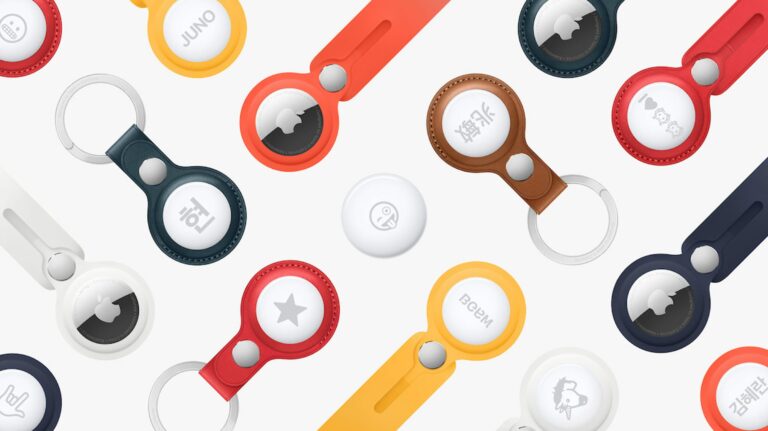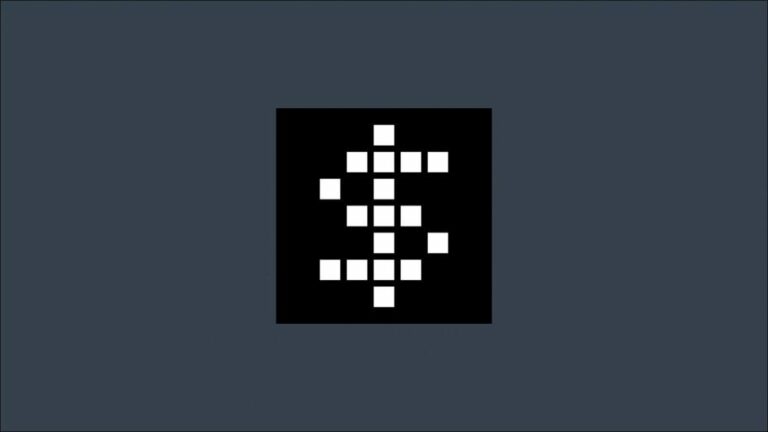Как использовать функцию «Super Resolution» в Photoshop и Lightroom

Adobe добавила функции машинного обучения и искусственного интеллекта в Photoshop и Photoshop Lightroom. В марте 2021 года Adobe добавила «Super Resolution«- способ улучшить недостающие детали в файлах с более низким разрешением. Вот как им пользоваться.
Что делает Super Resolution?
Super Resolution работает как цифровой зум. Гарри Гиннесс
Super Resolution использует платформу AI Adobe, Adobe Sensei, чтобы удвоить разрешение изображения по горизонтали и вертикали. Он в четыре раза увеличивает количество пикселей, поэтому, по сути, он делает 12-мегапиксельную фотографию и превращает ее в 48-мегапиксельную.
Программы для Windows, мобильные приложения, игры - ВСЁ БЕСПЛАТНО, в нашем закрытом телеграмм канале - Подписывайтесь:)
Super Resolution – это эволюция Улучшить детали, еще один фильтр машинного обучения, который уменьшает артефакты изображения и улучшает мелкие детали на фотографиях RAW без изменения разрешения.
Другими словами, Super Resolution делает файл большим, а если вы используете файлы RAW, Enhance Details гарантирует, что он хорошо выглядит. Однако он по-прежнему работает с другими типами файлов, такими как JPEG, PNG и TIFF.
Какой бы тип файла вы ни использовали, Super Resolution преобразует его в файл .DNG RAW.
Как использовать Super Resolution Adobe
Super Resolution – это не функция Photoshop: это функция Adobe Camera RAW (ACR).
Теперь ACR встроен в Photoshop, и это то, что делает всю обработку изображений под капотом в Lightroom, но технически он отдельный, поэтому найти супер разрешение может быть немного сложно.
Как открыть фотографию в Camera RAW
Чтобы использовать Super Resolution, вам нужно открыть изображение в редакторе на базе ACR. Сделать это можно несколькими способами:
- Если вы используете Lightroom, просто откройте любое изображение в своей библиотеке в модуле «Разработка».
- Если вы используете Photoshop и хотите отредактировать файл RAW, откройте файл как обычно. ACR откроется перед обычным редактором Photoshop.
- Если вы используете Photoshop и хотите отредактировать файл в формате, отличном от RAW, откройте Adobe Bridge и перейдите к файлу. Кликните правой кнопкой мыши и выберите «Открыть в Camera RAW».
Примечание: На момент публикации Lightroom еще не обновлялся для поддержки Super Resolution, однако, по словам Adobe, он скоро появится и доступен для Photoshop.

Как применить Super Resolution
Сначала откройте изображение, которое хотите отредактировать, в редакторе ACR.

Кликните правой кнопкой мыши в любом месте изображения и выберите «Улучшить».

Установите флажок «Super Resolution», и вы увидите эффект в поле «Предварительный просмотр».
Если вам это нравится, нажмите «Улучшить» и позвольте ACR делать свое дело. Это займет несколько минут.

Как только это будет сделано, у вас также откроется дубликат файла с названием что-то вроде «FileName-Enhanced.dng (2 of 2)». Его разрешение по вертикали и горизонтали будет в два раза выше, чем у оригинала. (До 500 мегапикселей.)
Для чего подходит сверхвысокое разрешение?
Super Resolution использует машинное обучение для увеличения разрешения ваших изображений в четыре раза лучше, чем существующие алгоритмы. Вы можете увидеть еще сравнения с сообщением в блоге Adobe, в котором объявляется об этой функции.
Однако существует лишь ограниченное количество ситуаций, в которых это полезно. Например, если вы просто загружаете изображения в Instagram и Facebook, это вряд ли окажет какое-либо влияние. Наиболее многообещающим является Super Resolution:
- Увеличьте размер старых изображений и сильно обрезанных фотографий, чтобы сделать отпечатки лучше.
- Улучшение деталей в изображениях, которые нужно обрезать очень сильно.
В остальном Super Resolution – это крутое и интересное приложение для обучения, но это не то, что вам нужно делать для каждой фотографии, которую вы делаете.
Программы для Windows, мобильные приложения, игры - ВСЁ БЕСПЛАТНО, в нашем закрытом телеграмм канале - Подписывайтесь:)